

VStart中文版是完全免费的多功能桌面图标管理工具,具有操作直观、简便等特点,能够让你便利的添加程序快捷方式、盘符、文件夹链接、网址,以便于快速进行启动操作,能够极大提升你电脑的使用效率。
VStart无需任何条件即可使用其全部功能,且能够以超仿真QQ界面的形式,结合桌面工具的特点,很好用于软件,文件夹,网址的快捷操作,同时还支持换肤和邮箱检测等功能,更好满足你的使用需求。
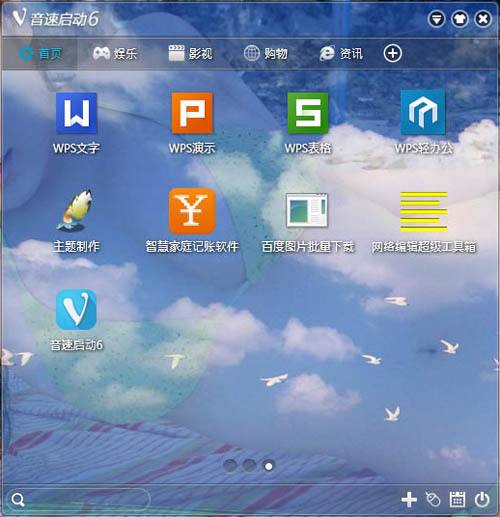
1、超方便管理软件、文件夹、网址、以及强大的系统功能。
2、无数量限制的热键设定,一键执行任何需要的功能。
3、创新的图标缓存技术,彻底解决EXE图标读取慢的问题。
4、漂亮的OICQ式界面,强大的换肤功能(拥有众多皮肤)。
5、低于2MB的内存消耗,零CPU占用,不增加系统负担。
6、邮件检测、收集面板、天气预报等实用功能/插件,一软当关。
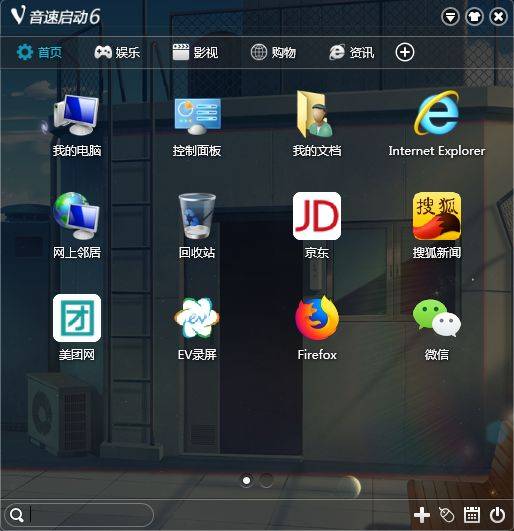
一、超方便管理软件程序、文件夹、网址及强大的系统功能
1、支持软件快捷方式、文件夹分类以及网址分类;
2、支持每个分类有对应的几个分栏;
3、拖动式管理快捷方式;
4、支持特定视图、特定背景颜色。
二、无数量限制的热键设定
1、分组管理的热键列表;
2、让您操作您的电脑“一键百应”;
3、支持热键批量处理各种命令;
4、支持热键登陆各大论坛、邮箱、博客。
三、创新的图标缓存技术
1、解决众多应用程序图标加载慢的问题;
2、有了缓存的图标,再也不用看到难看的DOS图标了;
3、安装了杀毒软件也不会慢的图标缓存技术;
四、漂亮、容易操作、可定制的软件界面
1、各种各样的界面给使用者带来极大的方便;
2、音速启动支持换肤,众多的皮肤总有一款适合您的;
3、图标式管理,让您与程序做好友。
五、低于2MB的内存消耗,零CPU占用,不增加系统负担。
六、邮件检测、收集面板、天气预报等实用功能/插件,一软当关。
1、当安装好音速启动并打开软件后,桌面的工具栏也就是右下角会出现音速启动的图标,这时我们用鼠标右击一下图标,弹出的上拉框会显示它的功能。
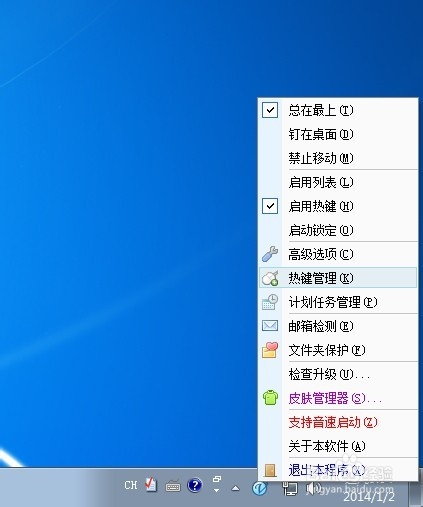
2、双击桌面右下角的音速启动图标,这时会出现软件的主界面,如图中,常用的功能都会出现,需要哪个功能点击打开即可。
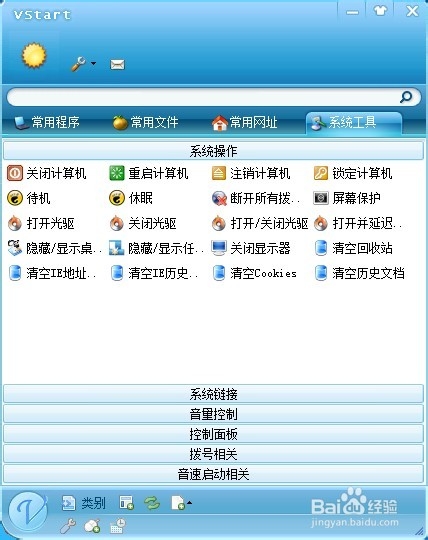
3、如果您想要给文件加密,可以右击软件图标后,选择【文件夹保护】,就可以给文件加密了。

4、如果您想定时关机和定时启动软件,可以右击图标点击【计划任务管理】就可以设置了。
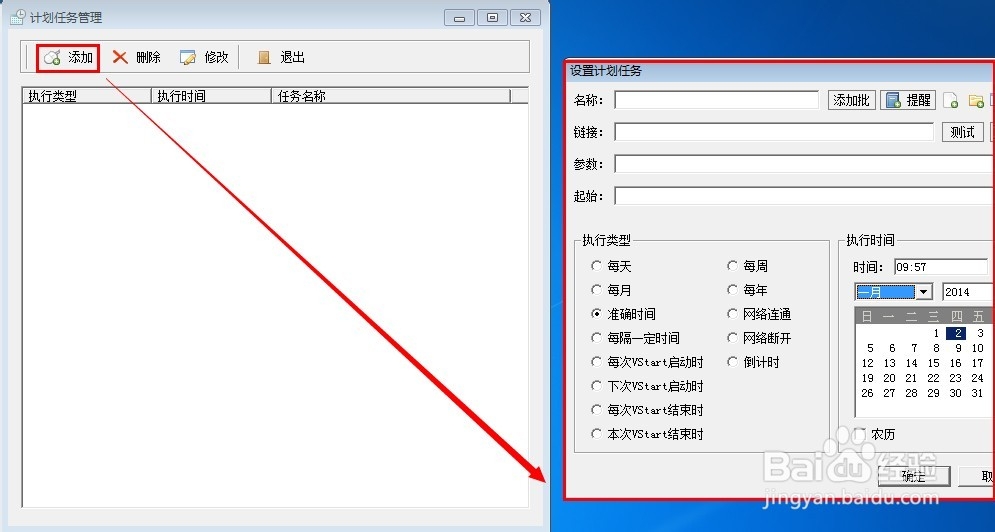
5、高级设置里边也有很多功能,您可以根据您的需求设置。
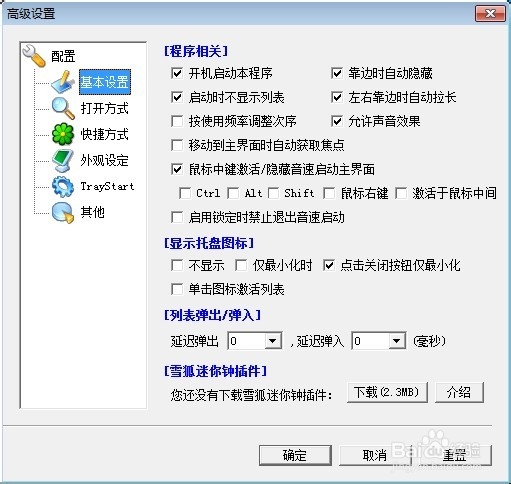
打开软件,点击主界面中右上侧箭头->设置,弹出设置窗口
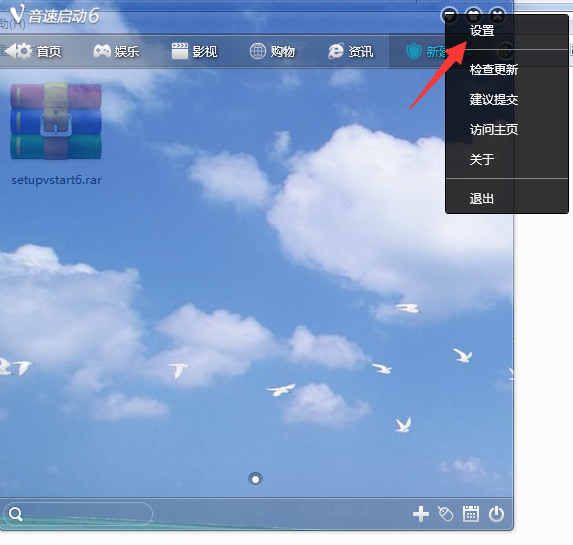
还可以对图标大小进行设置
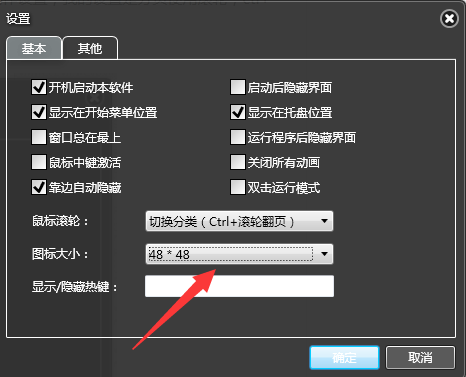
点击设置窗口,基本选项卡,将鼠标放在显示/隐藏后面的输入框中,根据自己的需要按下相应的快捷键,例如我习惯用alt+s,然后点击确定,以后就不用点击打开窗口,可通过alt+s来呼出窗口和隐藏窗口了
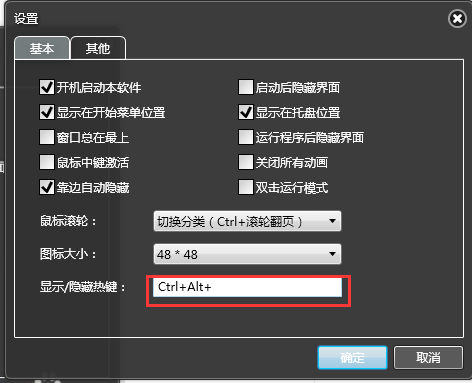
支持多页签,每个页签下可以包含多页的应用图标,因此也可以设置页签切换和应用图标页面切换的操作。同样在设置窗口基本选项卡中,点击鼠标滚轮下拉选项,即可看到滚轮对切换分类及分页的动作设置,我的设置是分页使用滚轮,ctl+滚轮用来切换分类。以后即可通过滚轮切换分页,ctl+滚轮切换分类了。
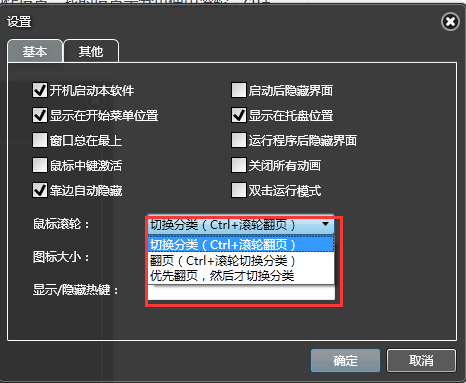
问:音速启动如何添加程序图标?
答: 第一步:确定你要拖入音速启动的程序。
第二步:鼠标右键单击你选择的程序图标的桌面快捷方式,点击“属性”。
第三步:在弹出的属性窗口,点击“查找目标”。
第四步:此时会弹出此程序图标所在的文件夹,并且此程序图标是默认选中的状态。 用鼠标直接把弹出这个文件夹里面选中的这个程序文件 左键选中图标不送直接拖拽到音速启动对应的栏目就OK啦!
问:音速启动如何设置添加网页的快捷方式时,我每次都是想新开一个网页?
答:如果是第三方浏览器,是没有这个问题的;通常是IE存在这个问题,音速启动可以在高级设置里面修改。
问:音速启动能否设置像QQ那样的呼出热键(Ctrl+Alt+Z)呢?
答:可以。添加一个热键,链接部分填写“/Active/”,或直接在系统功能里面寻找激活音速启动。
问:音速启动为什么每次点击快捷方式,都会跳上一格,能固定位置吗?
答:这是由于音速启动默认开启了“按照使用频率调整次序”的功能,你可以在高级设置里关闭该功能。
问:有关音速启动的设置问题之无法正常启动音速启动
答:如果您的系统是 Vista、Win7或者Win8,但无法正常运行音速启动,请尝试一下方法
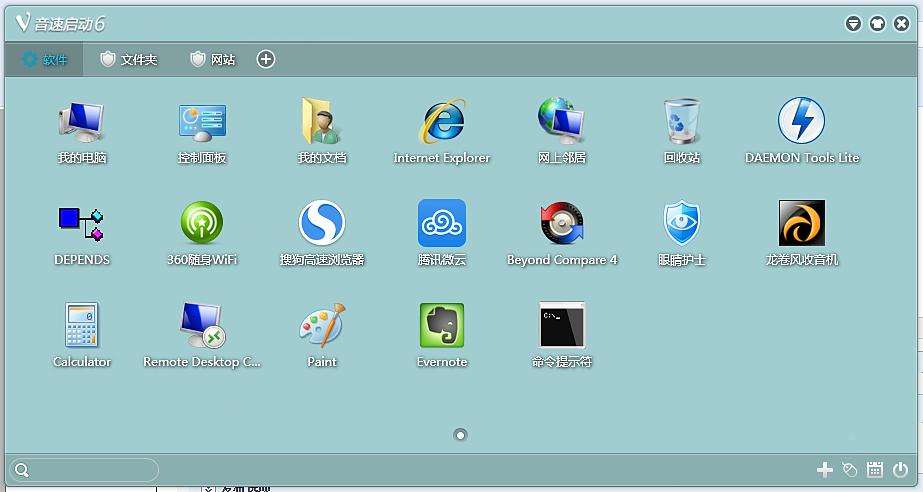
1、使用管理员帐号登陆 Vista、Win7或者Win8,或以管理员身份运行音速启动;
2、如果还是不行,请尝试使用 XP 兼容模式运行音速启动。
 立即查看
立即查看23.4MB/国产软件
2021-10-12
 立即查看
立即查看908.3MB/国产软件
2021-09-26
 立即查看
立即查看2.02MB/国产软件
2021-11-29
 立即查看
立即查看95.6MB/国产软件
2021-03-12
 立即查看
立即查看754.44MB/国产软件
2021-01-17
 立即查看
立即查看6.03MB/国产软件
2021-03-30
 立即查看
立即查看287.35MB/国产软件
2021-02-26
 立即查看
立即查看22.3MB/国产软件
2021-08-18
 立即查看
立即查看3.61MB/国产软件
2021-07-28
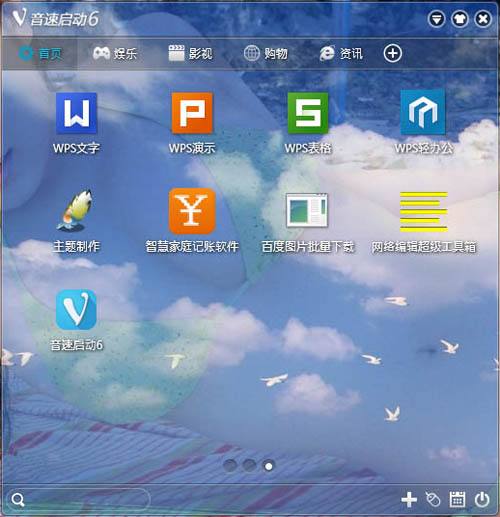
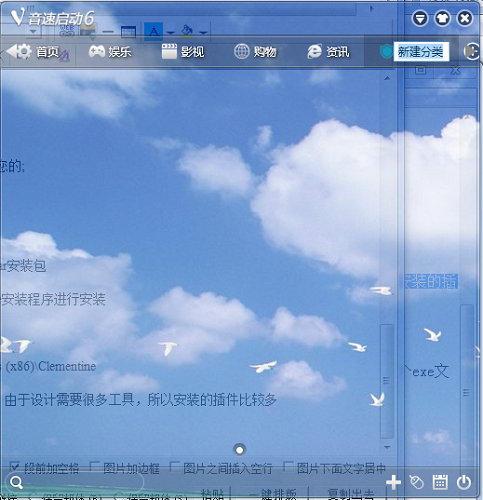
Photoshop 2020破解版1.9GB / 2021-01-04
点击查看UPUPOO激活码领取软件77.98MB / 2021-02-06
点击查看Maya2021最新版1.86GB / 2021-02-03
点击查看